Pertanyaan
Masalah: Bagaimana cara mengubah spasi ikon desktop di Windows?
Halo. Saya bertanya-tanya apakah mungkin untuk mengubah jarak antar ikon di Windows. Setiap tips akan dihargai.
Jawaban Terpecahkan
Jumlah ruang antar ikon di desktop Anda disebut sebagai jarak ikon desktop. Spasi default Windows diatur ke nilai tertentu, tetapi beberapa pengguna mungkin menganggapnya terlalu dekat atau terlalu jauh. Untungnya, Anda dapat menyesuaikan jarak ikon desktop di Windows agar sesuai dengan kebutuhan Anda.
Seorang pengguna mungkin ingin mengubah jarak ikon di desktop mereka karena berbagai alasan. Beberapa pengguna mungkin memiliki gangguan penglihatan yang membuat sulit membedakan antara ikon yang terlalu berdekatan. Orang lain mungkin lebih suka desktop yang lebih teratur dan tidak berantakan, yang dapat dicapai dengan menambah jarak ikon. Pengguna dengan monitor beresolusi tinggi mungkin juga ingin mengurangi jarak ikon agar lebih banyak ikon yang muat di layar mereka.
Pengguna harus mengakses Editor Registri dan memodifikasi kunci registri tertentu untuk mengubah jarak ikon desktop di Windows. Proses ini dapat membingungkan bagi pengguna yang tidak terbiasa dengan sistem operasi Windows, dan sangat penting untuk mengikuti petunjuk dengan hati-hati agar tidak menyebabkan kerusakan pada sistem.
Ada beberapa opsi untuk mengubah jarak ikon desktop di Windows. Beberapa alat dan perangkat lunak pihak ketiga dapat digunakan untuk mengubah jarak ikon tanpa harus mengedit registri secara manual. Namun, saat menggunakan perangkat lunak pihak ketiga, pengguna harus berhati-hati karena mungkin mengandung malware atau virus yang dapat merusak sistem mereka.
Panduan ini akan menunjukkan cara menggunakan registri untuk mengubah jarak antar ikon. Ingatlah bahwa registri berisi informasi sistem penting yang, jika diubah secara tidak benar, dapat menyebabkan masalah serius. Mengubah atau menghapus nilai atau kunci registri yang salah dapat menyebabkan sistem menjadi tidak stabil, macet, atau bahkan gagal melakukan booting.
Oleh karena itu, sangat penting untuk mencadangkan registri sebelum melakukan modifikasi apa pun. Anda dapat melakukannya dengan mudah dengan mengikuti kami Bagaimana cara mencadangkan dan memulihkan registri Windows? memandu.
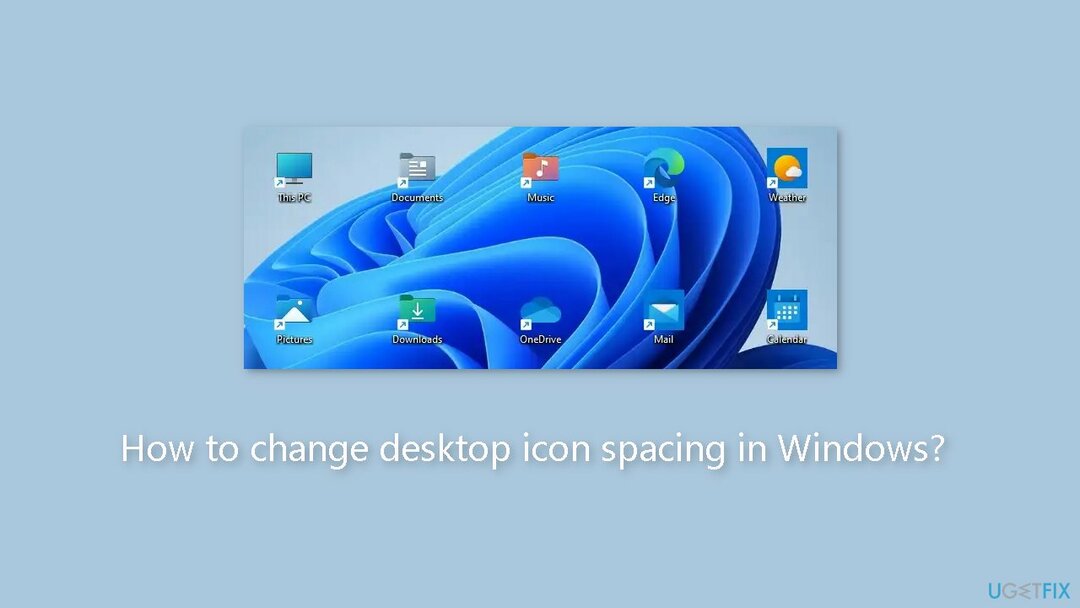
Gunakan Registri Windows
Untuk mengembalikan kinerja puncak komputer Anda, Anda harus membeli versi berlisensi dari Pemulihan Mesin Cuci Mac X9 perangkat lunak perbaikan.
- Klik kanan itu Tombol Mulai di bilah tugas.
- Pilih Berlari pintasan dari menu pop-up.
- Dalam Berlari kotak dialog, ketik regedit dan klik OKE.
- Dalam Editor Registri jendela, buka kunci registri berikut:
Komputer\HKEY_CURRENT_USER\Control Panel\Desktop\WindowMetrics
- Kamu bisa Salin dan tempel lokasi registri itu di bilah alamat atau klik tombol untuk itu di bilah sisi kiri.
- Pilih JendelaMetrik kunci.
- Klik dua kali itu Spasi Ikon rangkaian. Ini akan memunculkan Sunting Tali jendela.
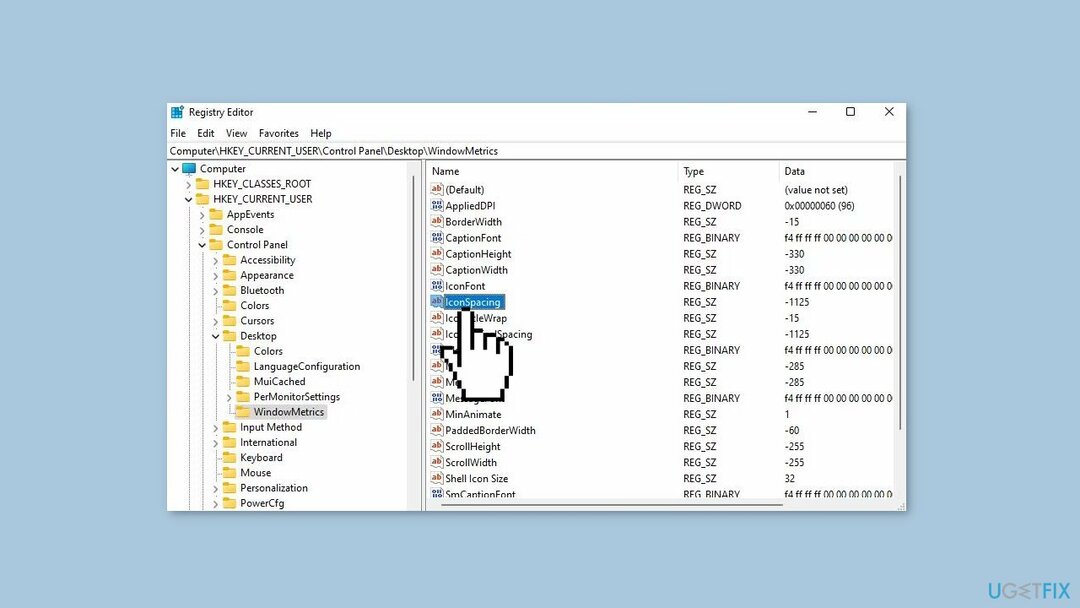
- Hapus nilai saat ini (-1125) dari Data nilai kotak.
- Masukkan a nilai baru untuk spasi ikon horizontal dengan minus (-) tanda di depannya. Misalnya masuk -1180 akan sedikit meningkatkan jarak horizontal.
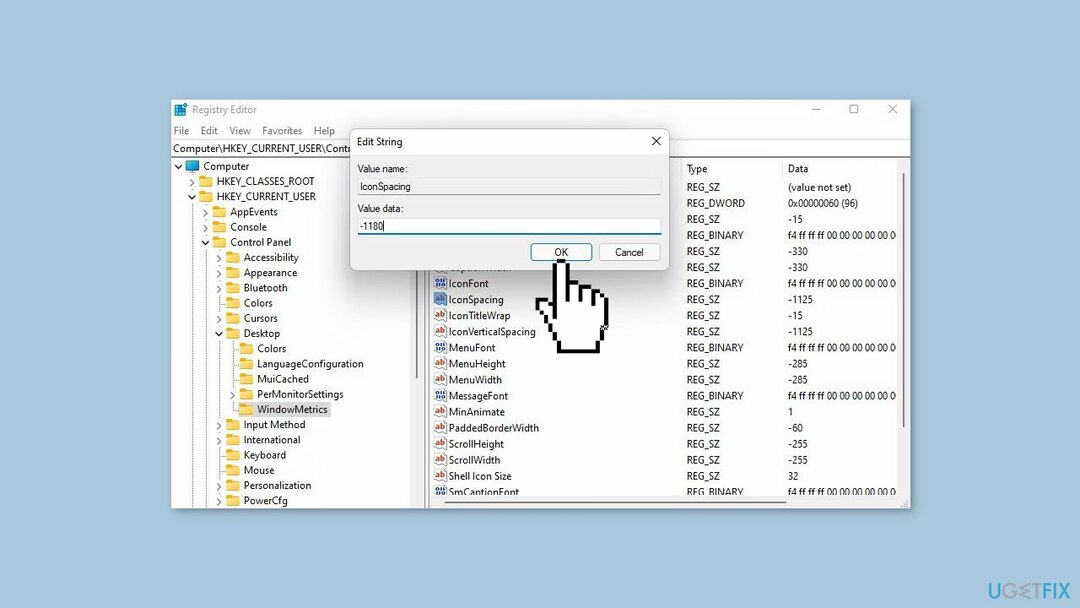
- Klik OKE tombol untuk menutup Sunting Tali jendela.
- Klik dua kali itu IconVerticalSpacing rangkaian. Ini akan memunculkan Sunting Tali jendela.
- Hapus nilai saat ini dari Data nilai kotak.
- Masukkan nilai baru untuk spasi ikon vertikal dengan tanda minus di depannya. Jika Anda ingin spasi vertikal sama dengan horizontal, masukkan angka yang cocok dengan nilai IconSpacing.
- Klik OKE tombol untuk menutup Sunting Tali jendela.
- KELUAR itu Editor Registri.
- Mengulang kembali komputer Anda untuk menerapkan perubahan.
- Setelah restart, jarak ikon di desktop Anda akan berubah sesuai dengan nilai IconString dan IconVerticalSpacing baru yang Anda masukkan.
Pulihkan Spasi Default
Untuk mengembalikan kinerja puncak komputer Anda, Anda harus membeli versi berlisensi dari Pemulihan Mesin Cuci Mac X9 perangkat lunak perbaikan.
- Jika Anda ingin memulihkan jarak ikon desktop default, kembali ke JendelaMetrik kunci registri dan masukkan -1125 untuk keduanya IkonString Dan IconVerticalSpacing nilai string.
- Mengulang kembali komputer Anda lagi untuk mengembalikan jarak default.
Optimalkan sistem Anda dan membuatnya bekerja lebih efisien
Optimalkan sistem Anda sekarang! Jika Anda tidak ingin memeriksa komputer secara manual dan kesulitan menemukan masalah yang memperlambatnya, Anda dapat menggunakan perangkat lunak pengoptimalan yang tercantum di bawah ini. Semua solusi ini telah diuji oleh tim ugetfix.com untuk memastikan bahwa mereka membantu meningkatkan sistem. Untuk mengoptimalkan komputer Anda hanya dengan satu klik, pilih salah satu alat berikut:
Menawarkan
lakukan sekarang!
Unduhpengoptimal komputerKebahagiaan
Menjamin
lakukan sekarang!
Unduhpengoptimal komputerKebahagiaan
Menjamin
Jika Anda tidak puas dengan Restoro dan merasa gagal memperbaiki komputer Anda, jangan ragu untuk menghubungi kami! Tolong, beri kami semua detail yang terkait dengan masalah Anda.
Proses perbaikan yang dipatenkan ini menggunakan database berisi 25 juta komponen yang dapat menggantikan file yang rusak atau hilang di komputer pengguna.
Untuk memperbaiki sistem yang rusak, Anda harus membeli versi berlisensi dari Pemulihan alat penghapus malware.Untuk memperbaiki sistem yang rusak, Anda harus membeli versi berlisensi dari Mesin Cuci Mac X9 alat penghapus malware.
VPN sangat penting dalam hal ini privasi pengguna. Pelacak online seperti cookie tidak hanya dapat digunakan oleh platform media sosial dan situs web lain, tetapi juga Penyedia Layanan Internet Anda dan pemerintah. Bahkan jika Anda menerapkan pengaturan paling aman melalui browser web, Anda tetap dapat dilacak melalui aplikasi yang terhubung ke internet. Selain itu, browser yang berfokus pada privasi seperti Tor bukanlah pilihan yang optimal karena kecepatan koneksi yang berkurang. Solusi terbaik untuk privasi utama Anda adalah Akses Internet Pribadi – menjadi anonim dan aman saat online.
Perangkat lunak pemulihan data adalah salah satu opsi yang dapat membantu Anda memulihkan file Anda. Setelah Anda menghapus file, itu tidak hilang begitu saja - itu tetap ada di sistem Anda selama tidak ada data baru yang ditulis di atasnya. Pemulihan Data Pro adalah perangkat lunak pemulihan yang mencari salinan file yang dihapus di dalam hard drive Anda. Dengan menggunakan alat ini, Anda dapat mencegah hilangnya dokumen berharga, tugas sekolah, foto pribadi, dan file penting lainnya.